1、git克隆代码有两种方式-https和ssh
使用https方式时,如果项目是私有项目,那么在clone、pull、push代码时都需要验证用户名和密码;如果项目是公开项目,那么只在push代码需要验证用户名和密码。
使用ssh方式时,一般是不需要验证用户名和密码,如果你在配置ssh key时设置了密码,则需要验证密码。但是你必须是该项目的管理者或拥有者,并且需要配置个人的ssh key。
2、ssh(安全外壳协议)
SSH 为 Secure Shell 的缩写,为建立在应用层基础上的安全协议。SSH端口默认是22。
1)从客户端来看,SSH提供两种级别的安全验证。
- 第一种级别(基于口令的安全验证)
只要你知道自己帐号和口令,就可以登录到远程主机。所有传输的数据都会被加密,但是不能保证你正在连接的服务器就是你想连接的服务器。可能会有别的服务器在冒充真正的服务器,也就是受到“中间人”这种方式的攻击。
- 第二种级别(基于密匙的安全验证)
需要依靠密匙,也就是你必须为自己创建一对密匙,并把公用密匙放在需要访问的服务器上。如果你要连接到SSH服务器上,客户端软件就会向服务器发出请求,请求用你的密匙进行安全验证。服务器收到请求之后,先在该服务器上你的主目录下寻找你的公用密匙,然后把它和你发送过来的公用密匙进行比较。如果两个密匙一致,服务器就用公用密匙加密“质询”(challenge)并把它发送给客户端软件。客户端软件收到“质询”之后就可以用你的私人密匙解密再把它发送给服务器。用这种方式,你必须知道自己密匙的口令。但是,与第一种级别相比,第二种级别不需要在网络上传送口令。第二种级别不仅加密所有传送的数据,而且“中间人”这种攻击方式也是不可能的(因为他没有你的私人密匙)。
2)ssh连接过程(主机A连接SSH服务器)
- 主机A会去.ssh/known_hosts文件中查找是否存在该机器的公钥,如果不存在,表示主机A是第一次与该主机进行通信,那么主机A会计算出该公钥的数据指纹并要求用户对该指纹进行合法性确认。
- 用户如果确认该公钥是合法的,则输入yes表示继续后面的连接,主机A则会把这个公钥的内容保存到.ssh/known_hosts文件中。
- 下次再连接时,主机A发现该公钥已经在.ssh/known_hosts文件中存在了,就不用要求再次确认了。

3)使用OpenSSH为自己生成一对密钥:ssh-keygen
3、配置ssh key
- 在 windows 下安装 git 之后, git 默认的.ssh配置路径一般都是C:Users用户名。为了修改默认路径,可以创建环境变量Home,然后设置路径(通常不会考虑修改
HOME这个变量,太多其它东西都依赖它,这是 Git 查找全局配置文件的地方)。 - 配置git用户
# 全局配置 git config --global user.name "用户名" # 配置用户名 git config --global user.email "邮箱" # 配置邮箱 # 仓库级别配置(进入项目目录) git config user.name "用户名" # 配置用户名 git config user.email "邮箱" # 配置邮箱
提交日志中会显示提交人的用户名和邮箱
- 使用邮箱生成密钥对
公钥文件名和私钥文件名相同,只不过公钥文件带有扩展名 .pub, 而私钥文件名则没有。
#切换到.ssh目录 cd ~/.ssh #使用自己的企业邮箱产生SSH KEY ssh-keygen -t rsa -C "mywork@email.com" #给保存key的文件起名,不填默认为id_rsa Enter file in which to save the key (/Users/ltc/.ssh/id_rsa): id_rsa_work #设置密码,可不填 Enter passphrase (empty for no passphrase): Enter same passphrase again:
- 添加密钥对中的公钥xxx.pub到ssh服务器(如github或gitlab),以github为例

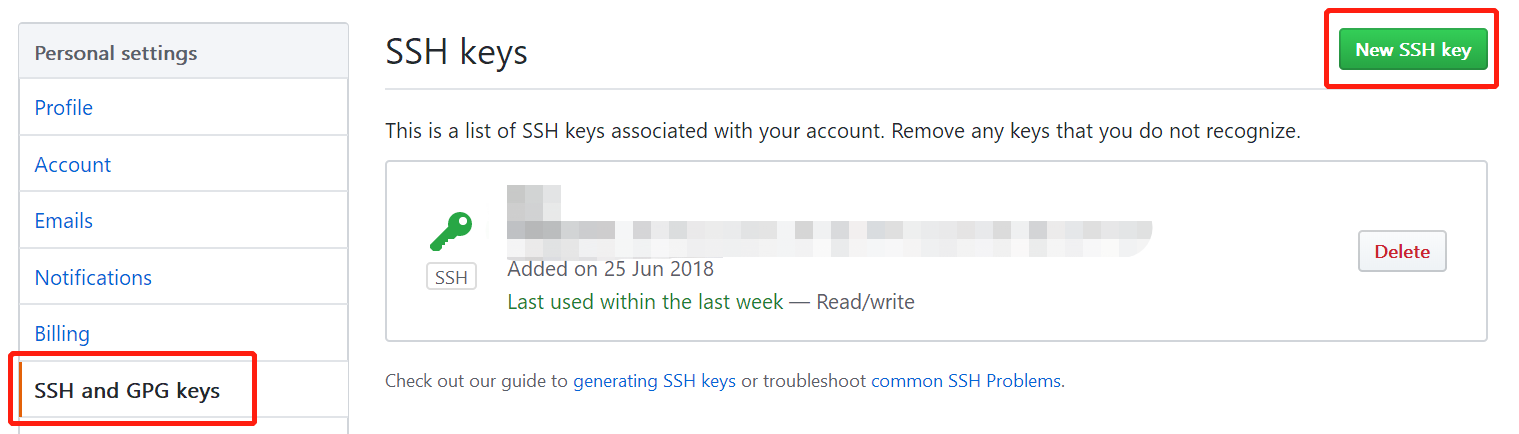
将.ssh目录下对应的id_rsa_github.pub中的内容拷到Key中,Title可不填,点击Add SSH key按钮即可。

- 在.ssh目录下配置config文件
# github Host github.com User xxx Hostname github.com # 主机名用ip或域名 IdentityFile ~/.ssh/id_rsa_github # 私钥文件路径 # gitlab Host gitlab.com User xxx Hostname gitlab.com IdentityFile ~/.ssh/id_rsa_gitlab
- 测试ssh是否配置成功

显示如上图所示配置,表示配置成功